- ホーム
- 画像内の不要なゴミを取る
文字サイズ
- 小
- 中
- 大
画像内の不要なゴミを取る
ツールバーの[レタッチブラシ]を使用すると、画像内に写り込んだホコリやゴミなどを取ることができます。

[レタッチブラシ]を選ぶと、自動レタッチブラシパレットが表示されます。
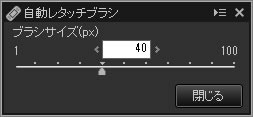
-
自動レタッチブラシパレットでブラシのサイズを調整します。

ブラシのサイズについて
除去したいゴミに対してブラシのサイズが大きすぎると、他の部分にまで影響が出るおそれがあります。
-
マウスをクリックしたままゴミの部分をなぞると、半透明の赤い色で塗りつぶされます。消したいゴミの部分をすべて塗りつぶしていることを確認してください。
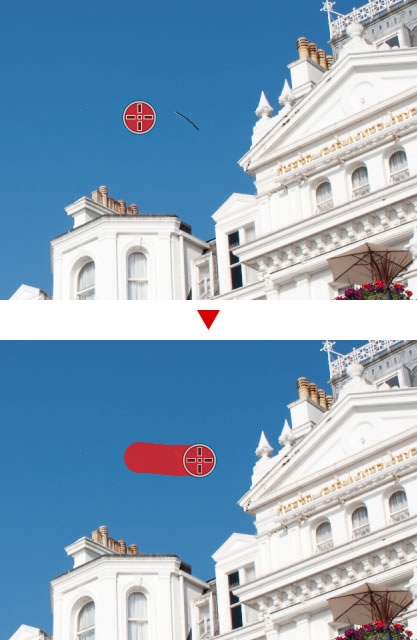
-
マウスを放します。塗りつぶした部分が周囲にとけ込み、ゴミが取り除かれます。

自動レタッチブラシについて
- [自動レタッチブラシ]は、周囲から似た部分を自動的に塗りつぶした範囲に上書きコピーする機能です。このため、ゴミが広範囲に渡ったり、ドラッグする範囲が長かったり、大きなサイズのゴミの場合、うまく処理されないことがあります。
- 画像によっては、処理に時間がかかることがあります。
レタッチパネルについて
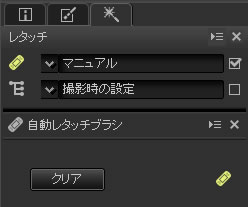
- ツールバーの[レタッチブラシ]をクリックするとレタッチパネルが表示されます。
- [自動レタッチブラシ]のチェックを外すと、自動レタッチブラシの効果を無効にできます。
- [クリア]をクリックすると、自動レタッチブラシの効果をリセットします。